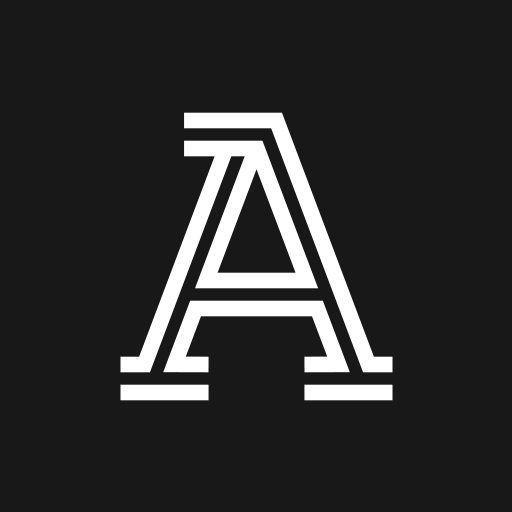RealVNC Viewer: Remote Desktop APK (Latest)
RealVNC LimitedUitgebracht op
Februari 8, 2011Bijgewerkt
Februari 8, 2024Maat
24MVersie
4.7.0.51044Voorwaarden
Varieert per apparaatDownloads
5,000,000+Krijg het aan
Omschrijving
RealVNC-viewer - Extern bureaublad verbindt uw apparaat met een computer, geeft het bureaublad weer en geeft u de controle. U kunt applicaties uitvoeren, instellingen wijzigen en toegang krijgen tot gegevens precies zoals u dat zou mogen doen als u ervoor zou zitten en het toetsenbord en de muis zou gebruiken.
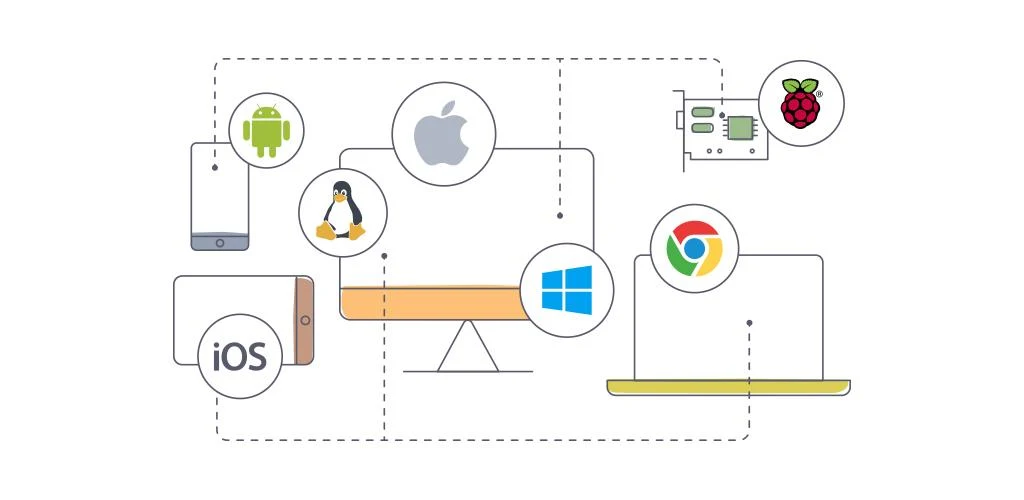
VNC® Viewer is de enige app voor externe toegang die u nodig heeft. Waarom? Omdat…
* Het is van RealVNC®, de uitvinders van VNC-technologie voor externe toegang en controle.
* We hebben 20 jaar ervaring om de afstandsbedieningservaring zo goed mogelijk te maken.
* Er is geen limiet aan het aantal computers waartoe u toegang heeft, noch aan de tijd dat u verbinding kunt maken.
* We ondersteunen het breedste scala aan platforms in de branche: http://www.realvnc.com/products/vnc/tech-specs/#platforms
* Het gebruik is gratis, ongeacht of u lokaal of via internet verbinding maakt (en u krijgt ook geen advertentie te zien).
Geloof je ons niet? Bekijk onze beoordelingen! Bekijk dan eens de verborgen kosten van andere oplossingen voor externe toegang...
===Verbinding maken===
Wij raden u aan dit eerst thuis of op kantoor uit te proberen:
1) Zorg ervoor dat uw computer en Android-apparaat zijn verbonden met hetzelfde lokale Wi-Fi-netwerk.
2) Installeer deze app.
3) Download VNC 5 naar uw computer en pas een gratis licentie toe, of probeer onze premium beveiligings- en prestatiefuncties 30 dagen uit.
4) Verbind!
Wanneer u klaar bent om eropuit te gaan:
5) Zorg ervoor dat zowel de computer als het Android-apparaat verbonden zijn met internet (bijvoorbeeld via 3G of vanaf een Wi-Fi-hotspot).
6) Configureer de firewall van de computer om VNC in te schakelen.
7) Configureer de router van de computer om poort 5900 door te sturen.
Voor meer informatie over stap 6 en 7, zie http://www.realvnc.com/products/vnc/documentation/latest/getting-connected/
===Beveiliging en privacy===
Wanneer u verbinding maakt, wordt u om inloggegevens gevraagd (dit is om uw computers te beschermen als u uw Android-apparaat deelt of verliest). Vaak wordt ons gevraagd wat dit zijn:
* Als u een gratis licentie op VNC 5 hebt toegepast, voert u het wachtwoord in dat u heeft aangemaakt toen u het op uw computer installeerde.
* Als u een betaalde licentie heeft aangevraagd (of een proefperiode heeft gevolgd), voert u de gebruikersnaam en het wachtwoord in die u normaal gebruikt om *in te loggen* op uw computer
We willen niets voor u verbergen, dus houd er rekening mee dat verbindingen alleen veilig (gecodeerd) zijn als u een betaalde licentie voor VNC 5 hebt aangevraagd (of een proefversie hebt genomen). Verbindingen met een gratis licentie zijn snel en responsief, maar we hopen dat u begrijpt dat end-to-end-codering een premiumfunctie is.
===Hoe te besturen===
Je vinger verplaatst de muiscursor in plaats van te klikken op de plek die je aanraakt, zoals je zou verwachten bij een touchscreen. Hoewel dit in eerste instantie misschien contra-intuïtief lijkt, zul je al snel de fijnmazige controle waarderen die het je geeft over een computerdesktop met hoge resolutie (vooral vanaf het kleine scherm van een telefoon!)
Muisbewerkingen worden uitgevoerd door middel van gebaren. Om te dubbelklikken plaatst u de muiscursor op de juiste manier en tikt u vervolgens twee keer op het scherm. Om te zien welke gebaren we hebben toegewezen aan andere klik-, sleep- en scroll-bewerkingen, tikt u op [?] op de werkbalk om de Help te openen.
Om te typen opent u het toetsenbord via de werkbalk. Functietoetsen en andere speciale toetsen (zoals Ctrl, Alt, Delete en de Cmd-toets op een Mac) zijn beschikbaar via een schuifbalk boven het toetsenbord.
En voor de rest: het is alsof u achter uw computer zit! Er is eenvoudigweg geen limiet aan de toepassingen die u kunt uitvoeren, de gegevens waartoe u toegang hebt en de bewerkingen die u kunt uitvoeren...
===Contact===
We zouden graag van je horen:
@RealVNC
facebook.com/realvnc
Beter nog, laat een review achter!
===Handelsmerken===
RealVNC en VNC zijn handelsmerken van RealVNC Limited en worden beschermd door handelsmerkregistraties en/of lopende handelsmerkaanvragen in de Europese Unie, de Verenigde Staten van Amerika en andere rechtsgebieden. Beschermd door Britse patenten 2481870, 2479756; Amerikaans patent 8760366.
Wat is er nieuw
Android Viewer 4.7.0 uitgebracht:
* NIEUW: Android 14-ondersteuning
* OPGELOST: je kunt nu screenshots maken terwijl de app geopend is
* VERBETERD: prestatieverbeteringen en bugfixes